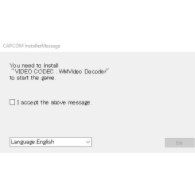Overview
Ao tentar iniciar RE3 pela primeira vez, me deparei com um erro de codec de vídeo que me impediu de prosseguir com o jogo. Já na mensagem inicial de salvamento automático o jogo travava e fechava sozinho. Consegui resolver o problema apenas alterando no arquivo de configurações do jogo de DirectX 12 para 11 e funcionou perfeitamente. Vou explicar neste guia como realizar o procedimento, que é bem rápido, pois se mais alguém está se deparando com o mesmo erro, talvez ajude a solucioná-lo.
Erro de WMVideo Codec

Ao iniciar o jogo, alguns usuários se deparam com o erro de codec de video mostrado na figura acima. Vou explicar neste guia como consegui resolver o problema no meu jogo, sem garantias de que o mesmo procedimento irá funcionar com todos.
Acessando a pasta onde o jogo está instalado

Para iniciar o procedimento, basta acessar a pasta onde o jogo está salvo, normalmente no caminho “Este Computador> OS (C:)> Arquivos de Programa(x86)> Steam> Steamapps> Common”. Na imagem acima é possível visualizar o conteúdo da pasta de instalação do jogo, intitulada RE3.
Encontrando o arquivo de configuração do jogo

Após encontrar a pasta de instalação do jogo, é preciso identificar o arquivo de configuração do jogo. O arquivo tem o nome de re3_config conforme mostrado na figura acima.
Acessando o arquivo de configuração do jogo

Após localizar o arquivo de configuração do jogo re3_config e clicar nele, você terá acesso ao conteúdo do mesmo no Bloco de Notas. Na imagem acima mostro a parte que interessa a este guia, que é a configuração a seguir:
Capability=DirectX12
TargetPlatform=DirectX12
No meu caso, essa era a configuração padrão. Mesmo o meu PC tendo suporte a DX12, o jogo não estava funcionando. Para resolver o problema, basta alterar manualmente de DX12 para DX11, ficando assim:
Capability=DirectX12
TargetPlatform=DirectX11
Veja na figura a seguir como deverá ficar a configuração alterada:

Após, clique em “Arquivo” na barra de opções do Bloco de Notas e então em “Salvar” no menu de opções que irá aparecer abaixo. Não clique em “Salvar Como…”, apenas em “Salvar”. Feche o arquivo e tente iniciar o jogo. Como disse, no meu caso funcionou após esse procedimento. Espero que no seu caso também funcione.
Sugestões, dúvidas ou se encontrou algum erro, basta usar a seção de comentários para informar. Ficarei agradecido. Bom jogo a todos!!